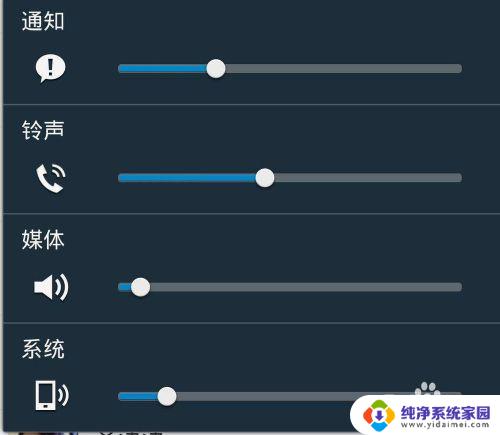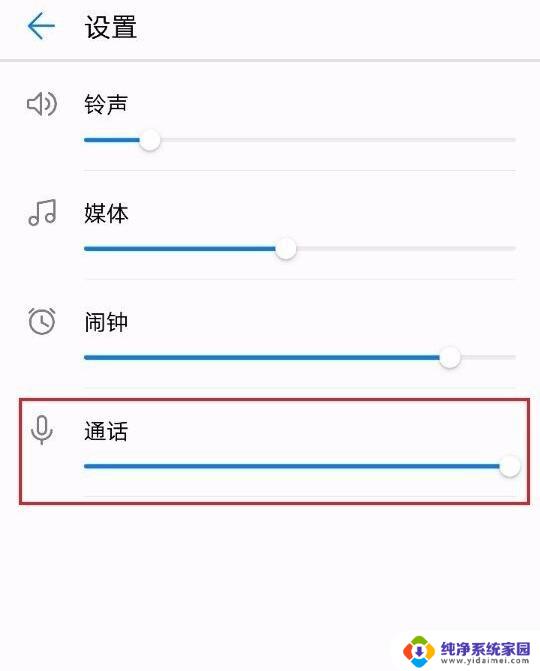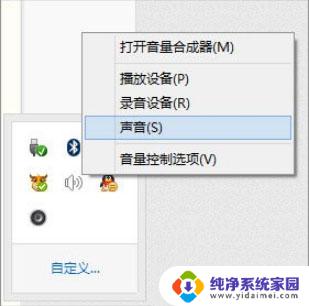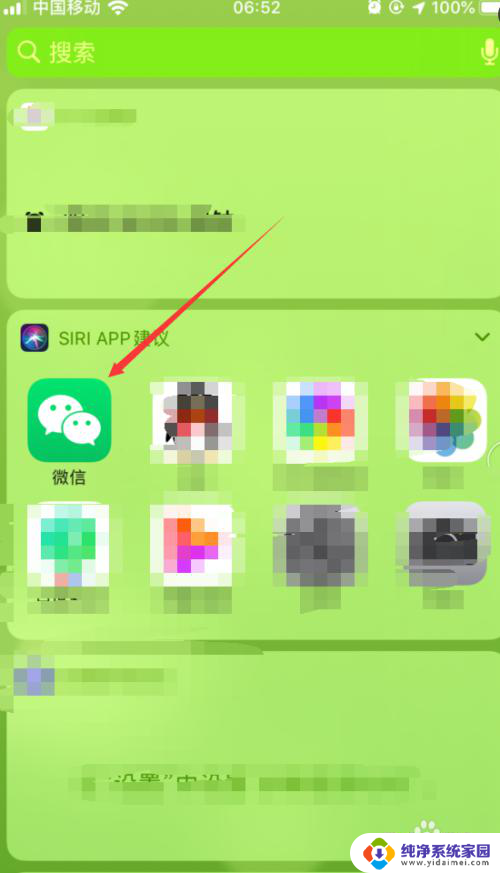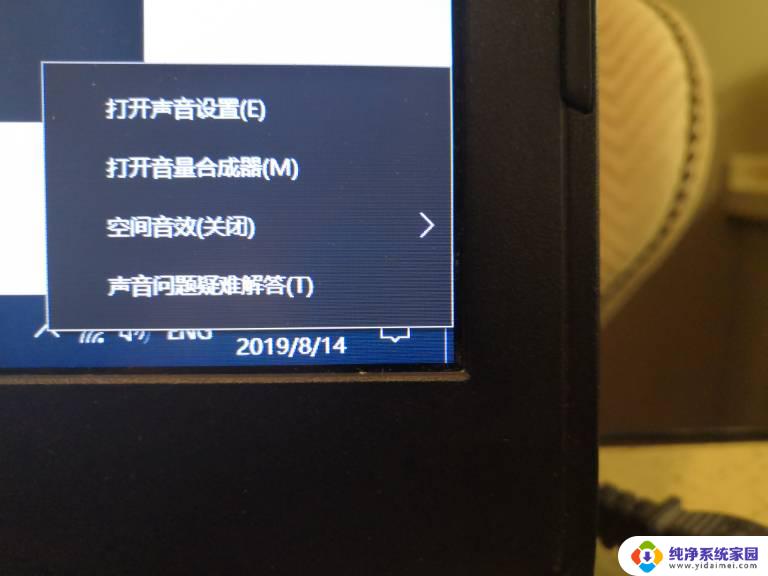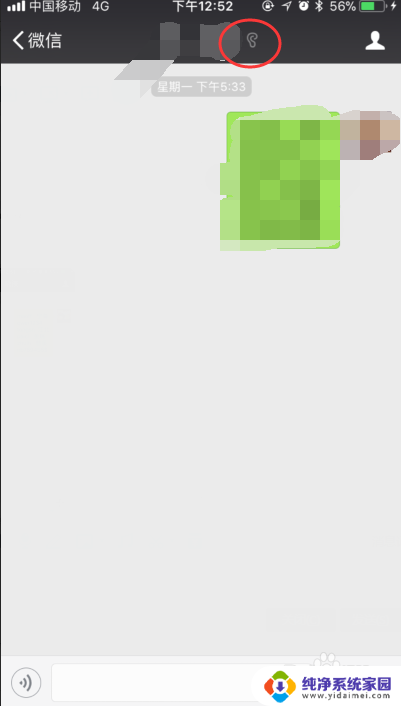电脑进游戏声音变小 开启语音后游戏声音变小怎么解决
更新时间:2024-01-11 17:50:54作者:jiang
在现代社会中电脑已经成为我们生活中不可或缺的一部分,而对于喜欢玩游戏的人来说,电脑的性能和音效更是至关重要的。有时候我们会遇到一个问题,就是在进入游戏后,电脑的声音会突然变小。更令人困惑的是,即使我们开启了语音功能,游戏声音依然无法恢复到正常水平。究竟是什么原因导致了这个问题的出现呢?又该如何解决呢?接下来我们将一一探讨这个问题,并给出一些解决方案。
步骤如下:
1.右击桌面右下角喇叭图标,选择打开声音设置。
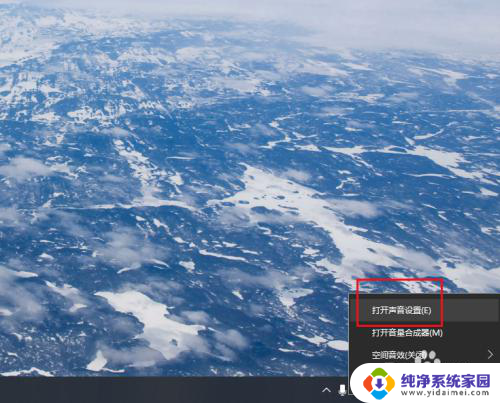
2.点击进入声音控制面板。(也可在控制面板中打开)
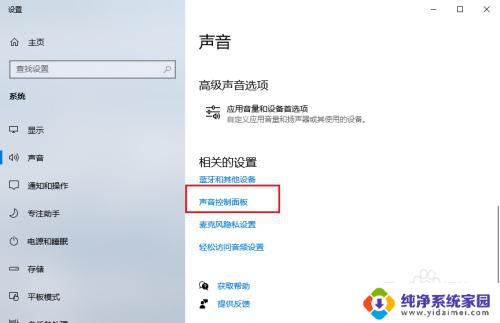
3.点击进入通信选项。
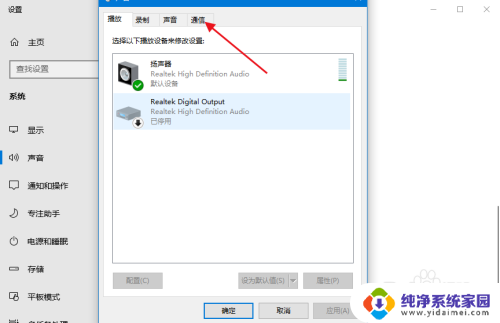
4.选择“不执行任何操作”,点击应用。
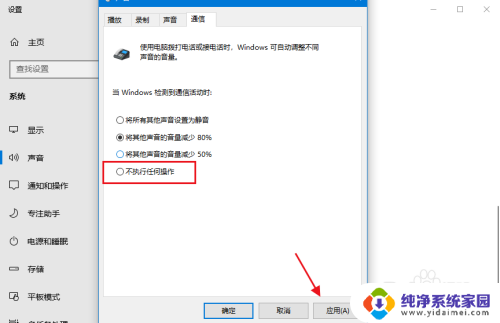
5.返回桌面,点击打开音量合成器。
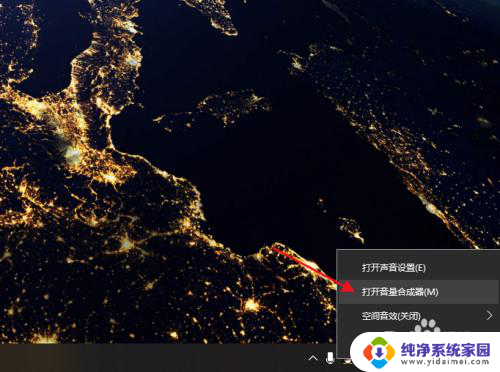
6.将游戏的声音调高即可。
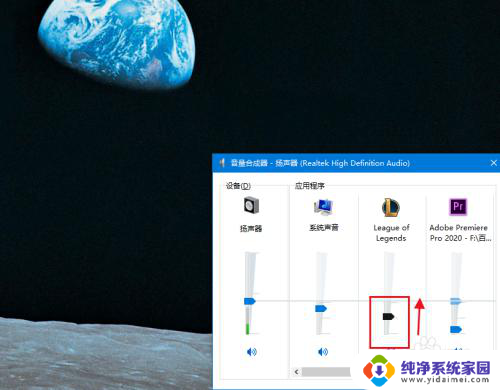
以上是关于电脑游戏声音变小的全部内容,如果您遇到相同情况,可以按照以上方法解决。